1. Laden Sie Ihre Dateien hoch
Sie können sicher sein, dass Ihre Dateien sicher über eine verschlüsselte Verbindung hochgeladen werden. Die Dateien werden nach der Verarbeitung dauerhaft gelöscht.
- Um Ihre Dateien von Ihrem Computer hochzuladen, klicken Sie auf„PDF-Datei hochladen“und wählen Sie die Dateien aus, die Sie bearbeiten möchten, oder ziehen Sie die Dateien per Drag & Drop auf die Seite.
- Um Dateien von Dropbox, Google Drive oder von einer Website hochzuladen, auf der sich Ihre Dateien befinden, erweitern Sie die„PDF-Datei hochladen“ Dropdown-Liste und wählen Sie Ihre Dateien aus.
- Sie können 2 Dateien gleichzeitig für kostenlose Konten hochladen, währendAktualisierte Konten sind zur Stapelverarbeitung berechtigt und können bis zu10 Dateien zu einer Zeit.
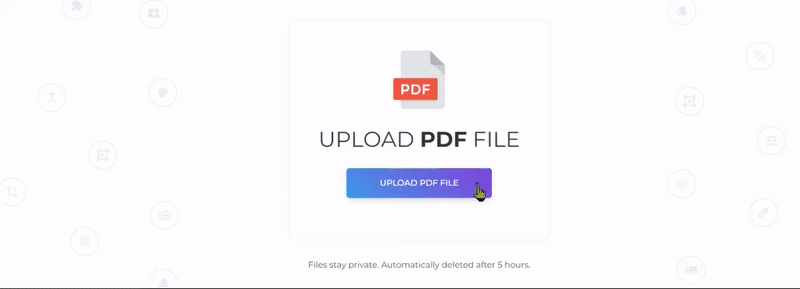
2. PDF-Dateien kombinieren
Beim Hochladen der PDF-Dateien wird eine Miniaturvorschau Ihres Dokuments angezeigt. Sie können die Seiten per Drag & Drop verschieben, um Ihre Seiten nach Ihrer bevorzugten Anordnung zu sortieren. Sie können vor der Verarbeitung auch verschiedene Bearbeitungen vornehmen.

a. Weitere Dateien hinzufügen
- Fügen Sie weitere PDF-Dateien zur Kombination mit den aktuell hochgeladenen Dateien ein, indem Sie auf“ klickenWeitere Dateien hinzufügen. “ Klicken Sie auf den Dropdown-Pfeil, um eine Datei von Google Drive oder Dropbox hochzuladen.
b. Reihenfolge umkehren
- Kehrt die Reihenfolge der PDF-Seiten automatisch um, indem Sie auf“Nachbestellen“ dann klicke“Reihenfolge umkehren.„Dadurch werden die Seiten invertiert und die letzte Seite als erste Seite eingefügt.
c. Eine leere Seite hinzufügen
- Fügen Sie beliebig viele leere Seiten hinzu und ziehen Sie sie per Drag & Drop an ihren Platz.
d. Auswahl
- Wählen Sie alle Seiten mit einem Klick mit Auswahl aus oder heben Sie die Auswahl auf. Du kannst -Alles selektieren(wählt alle Seiten aus), Auswahl aufheben, Auswahl invertieren, Auswahl entfernen(löscht ausgewählte Seiten).
e. klar
- Um eine Seite zu löschen, klicken Sie auf“X“ -Markierung in der oberen rechten Ecke des Vorschaubildes. Um alle Seiten einer hochgeladenen Datei zu löschen, klicken Sie auf das Dropdown-Menü auf“Klar“ und wählen Sie den Dateinamen aus, den Sie behalten möchten.
3. Laden Sie Ihr PDF-Dokument herunter
Laden Sie Ihre Datei herunter, um sie auf Ihrem Computer zu speichern. Sie können es auch in Ihren Online-Konten wie Dropbox oder Google Drive speichern, per E-Mail teilen, das neue Dokument drucken, umbenennen oder sogar mit einer neuen Aufgabe bearbeiten.

